- 系统
- 教程
- 软件
- 安卓
时间:2020-08-14 来源:u小马 访问:次
爱剪辑作为一款功能强大且免费的视频剪辑软件,里面的功能种类多种多样,那么爱剪辑怎么用?下面小编就给大家分享爱剪辑的入门教程,不会使用的小伙伴快来看看吧!
方法步骤:
1、点击“视频”——“添加视频”选择文件,进入“预览/截取”对话框后在该对话框截取视频片段,如果不需要截取视频片段可以直接点击“确定”,将视频导入爱剪辑
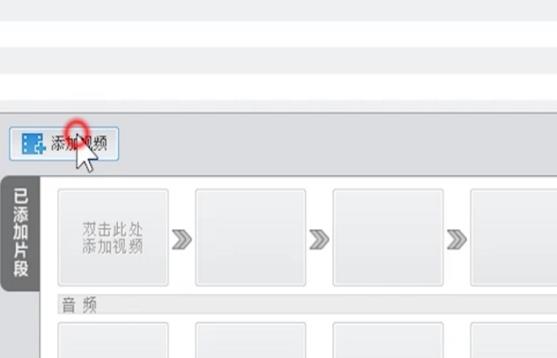
2、点击“音频”——“添加音频”在弹出的下拉框中根据自己需要,选择“添加音效”或“添加背景音乐”即可为视频配上背景音乐或音效
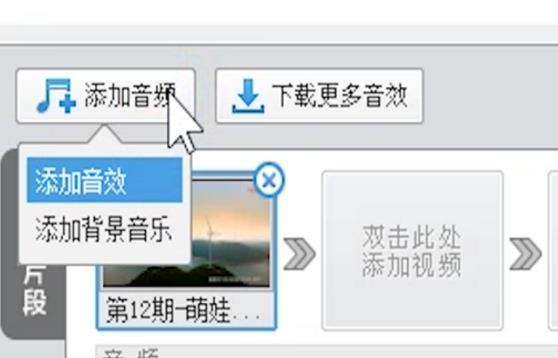
3、点击“字幕特效”,将时间进度条定位到要添加字幕的时间点,双击视频预览框在弹出的的对话框输入字幕内容在左侧字幕特效列表中应用喜欢的字幕特效即可
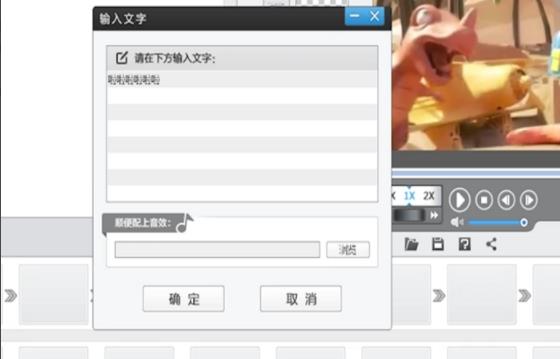
4、在“去水印”栏目,设置去水印时间段和区域即可
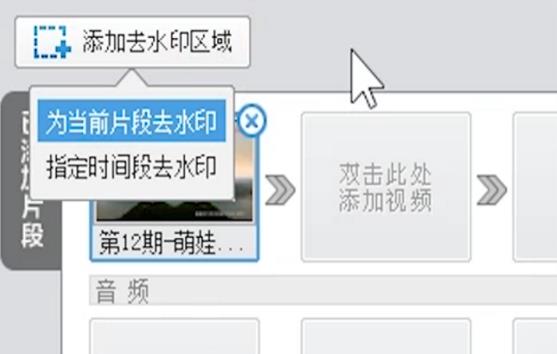
5、在“已添加片段”列表,选中要应用转场特效的视频片段缩略图。在“转场特效”面板的特效列表中,选中要应用的转场特效,点击“应用/修改”即可
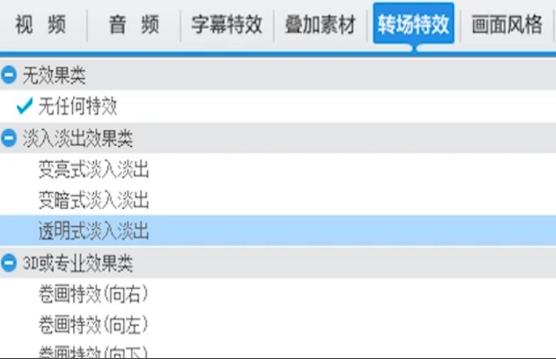
6、在画面风格面板的画面风格列表选中需要应用的画面风格点击“添加风格效果”——“为当前片段添加风格”——“确认修改”
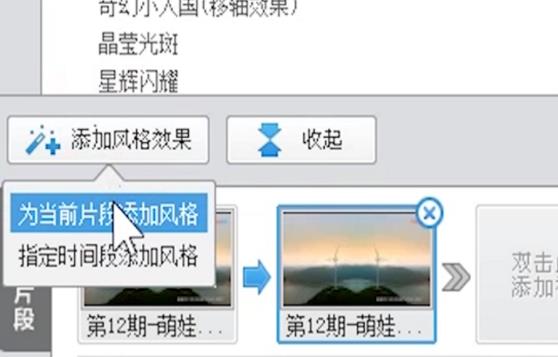
7、在MTV(或卡拉OK)选项歌词的列表左下角,点击“导入LRC歌词”(或者“导入KSC歌词”)
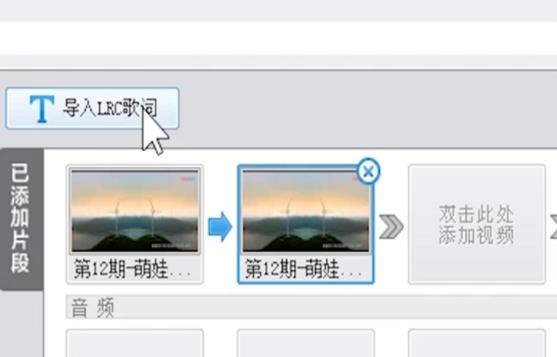
8、点击“保存所有设置”,并命名保存
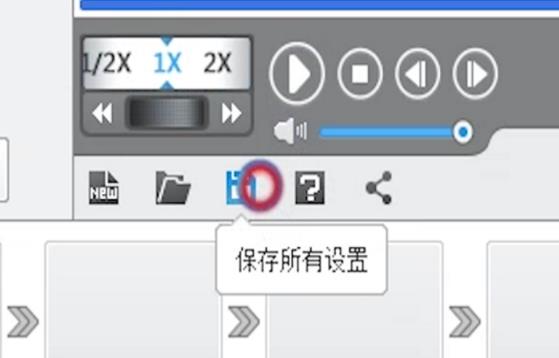
9、点击“导出视频”等待片刻,即可完成
以上就是小编和大家分享的关于使用爱剪辑的具体方法了,感兴趣的小伙伴可以跟着以上步骤试一试,希望以上教程可以帮到大家,关注Win10镜像官网精彩资讯教程不间断。





